1. แยกเราเตอร์
บ่อยครั้งที่เกิดปัญหาการสูญเสียการเชื่อมต่อระหว่าง KDS Loyverse POS ปรากฏขึ้นเมื่อมีการเชื่อมต่อ Wi-fi อื่น ๆ จำนวนมากอยู่ในเราท์เตอร์ Wi-fi เดียวกัน
เราแนะนำให้ใช้เราเตอร์ที่แยกต่างหาก เพื่อใช้เฉพาะเชื่อมต่อ Wi-fi ระหว่างอุปกรณ์โมบาย Loyverse POS และอุปกรณ์โมบาย Loyverse KDS
ถ้าปัญหายังคงมีอยู่ หรือหากไม่มีเราเตอร์ที่ใช้แยกต่างหาก ให้ไปดูวิธีในข้อถัดไป
2. การกำหนดที่อยู่ IP แบบคงที่ให้กับแท็บเล็ตจอแสดงผลในห้องครัว
เชื่อมต่ออุปกรณ์ของคุณกับเครือข่าย WiFi เดียวกันกับเครื่องขายที่ใช้งาน Loyverse POS อยู่ และตรวจสอบให้แน่ใจว่าการเชื่อมต่อนั้นใช้งานได้ จากนั้นเปลี่ยนการตั้งค่าเครือข่ายของคุณจาก DHCP (อัตโนมัติ) เป็นคงที่ (กำหนดเอง)
บนแท็บเล็ต Android ไปที่การตั้งค่า > WiFi แตะค้างไว้ตรงเครือข่ายที่ใช้งานอยู่ แล้วแตะที่จัดการเครือข่าย แตะ 'แสดงตัวเลือกขั้นสูง' และเลื่อนลงไปที่การตั้งค่า IP แล้วเปลี่ยนจาก DHCP เป็น Static แล้วกด 'บันทึก'
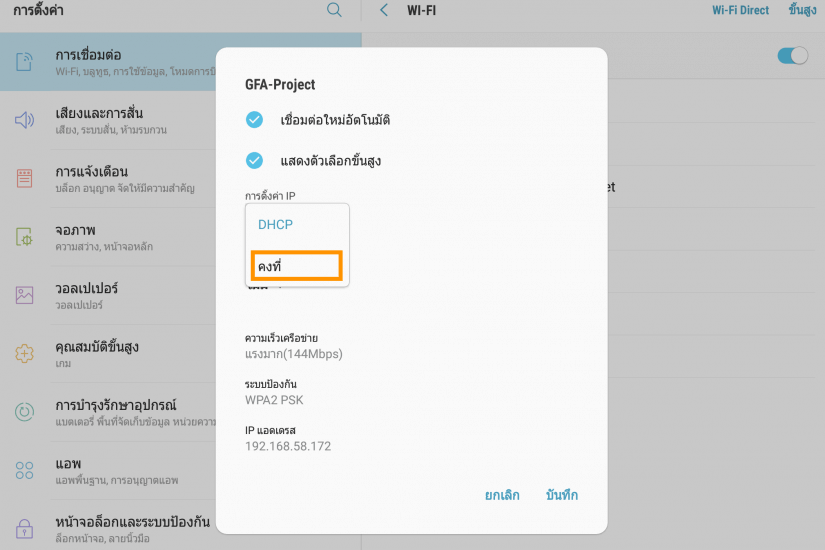
บน iPad ไปที่การตั้งค่า > WiFi
แตะที่ลูกศรสีน้ำเงินถัดจากชื่อเครือข่าย Wi-fi ใช้งานอยู่ จดที่อยู่ IP ซับเน็ตมาสก์ เราเตอร์และ DNS ปุ่มที่เห็น DHCP เปลี่ยนสลับไปเป็นแบบคงที่ static และป้อนค่าเหล่านั้นลงในฟิลด์ที่เกี่ยวข้อง แตะที่ปุ่มเครือข่าย WiFi ที่มุมซ้ายบนของหน้าจอเพื่อบันทึกการตั้งค่า
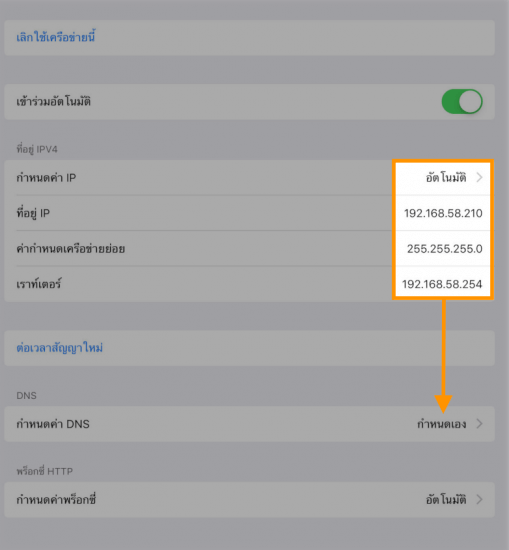
จากนั้นคลิกที่ปุ่มอัตโนมัติ
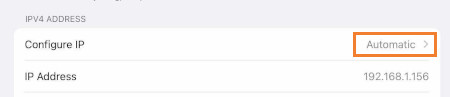
สลับโหมดการกำหนดค่าเป็น Manual และป้อนค่า IP Address ที่ได้จาก Automatic configuration มาใส่ในฟิลด์ที่เกี่ยวข้อง จากนั้นแตะปุ่ม 'บันทึก'

ในทำนองเดียวกัน ให้เปลี่ยนการตั้งค่า DNS จากโหมดอัตโนมัติเป็นโหมดกำหนดเองด้วย
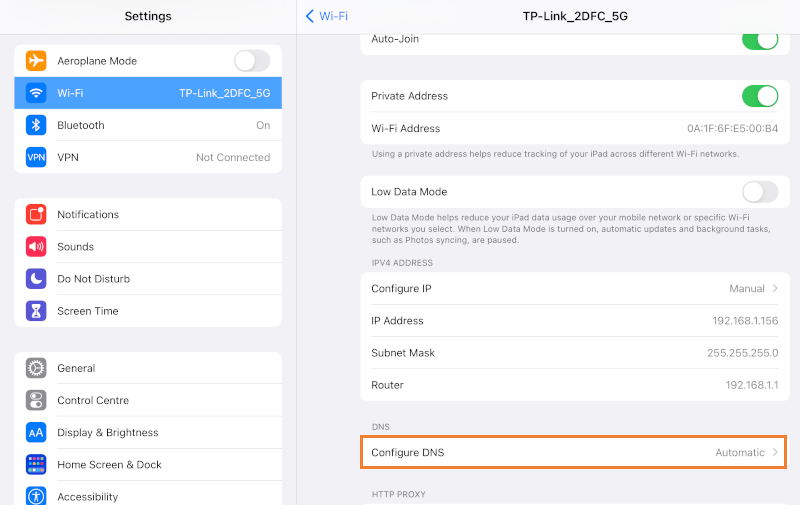
และใส่ค่าเซิร์ฟเวอร์ DNS ตัวอย่างเช่น คุณสามารถใช้ค่า 8.8.8.8 สำหรับ Google OpenDNS
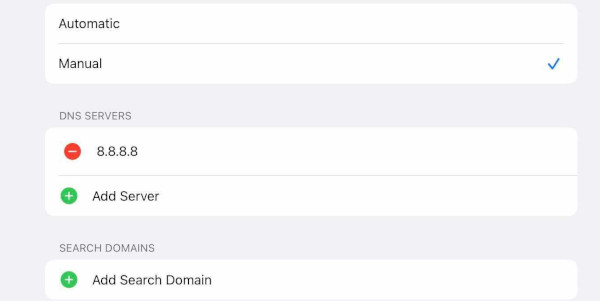
เพียงแค่นี้ คุณก็ได้ตั้งค่า iOS ของคุณให้ทำงานในโหมดที่อยู่ IP แบบคงที่เรียบร้อยแล้ว
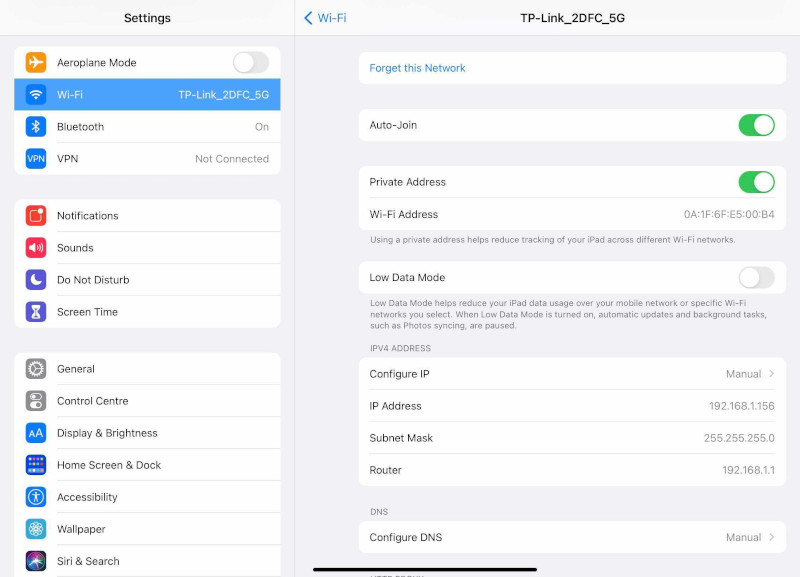
ดูสิ่งนี้ด้วย: